Algumas pessoas procuram a maneira de converter RAW em JPEG em mídias sociais e fóruns. É sabido que RAW e JPEG são formatos de imagem populares. RAW é um formato de imagem não compactado produzido por câmeras digitais. E JPEG é um formato de imagem compactado usado para compartilhar fotos grandes. Em outras palavras, os propósitos de RAW vs JPEG são totalmente diferentes. Uma imagem RAW é mais adequada para edição offline; enquanto se você deseja compartilhar uma foto com seus amigos ou nas mídias sociais, o JPEG é a melhor escolha. De qualquer forma, mostraremos como converter RAW em JPEG sem perda de qualidade, tanto quanto possível.

Converter RAW para JPEG
O conversor RAW para JPEG online é sempre uma maneira popular de converter imagens RAW para JPEG e compartilhar os resultados online. Se você não tem muitas fotos RAW, é uma boa opção. E usamos I Love IMG como exemplo para mostrar o fluxo de trabalho.
Passo 1 Copie e cole www.iloveimg.com/convert-to-jpg/raw-to-jpg na barra de endereços de qualquer navegador para abrir o conversor online de RAW para JPEG.
Passo 2 Arraste e solte suas imagens RAW na página para carregá-las. Ele também suporta a importação de RAW do Google Drive e Dropbox.
Passo 3 Clique no botão "Converter para JPG" para começar a salvar RAW em JPEG. Por fim, oferece várias opções para obter os resultados, baixar para o computador, salvar na conta da nuvem ou compartilhar JPEG via URL diretamente.
Observação: não podemos garantir que os conversores online de RAW para JPEG sejam capazes de proteger sua privacidade sem vazar suas fotos.

Considerando que os conversores JPEG online têm deficiências inevitáveis, como risco de vazamento de dados, boa conexão com a Internet e baixa qualidade de saída, você pode precisar de uma maneira profissional de converter RAW para JPEG no Mac offline, como o Lightroom.
Passo 1 Inicie o programa Lightroom na pasta Aplicativos, caso você o tenha instalado no Mac. Vá para o modo Biblioteca e selecione todas as imagens RAW que deseja salvar como JPEG.
Passo 2 Vá para "Arquivo" > "Exportar" para abrir a caixa de diálogo predefinida e selecione "Gravar JPEGs de tamanho normal" na barra lateral esquerda. Certifique-se de selecionar "Disco rígido" no menu suspenso "Exportar para" na parte superior da caixa de diálogo.
Passo 3 Em seguida, redefina vários parâmetros no painel direito com base em seus requisitos, como qualidade. Ou deixe todos os parâmetros com o valor padrão. Por fim, clique no botão "Exportar" no canto inferior direito para iniciar a conversão de RAW para JPEG.
Agora, você pode encontrar as imagens JPG produzidas a partir de RAW no local de exportação que você definiu.
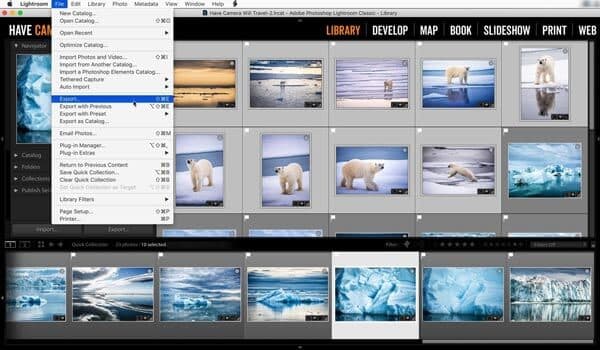
Ao contrário do Lightroom, as novas versões do Photoshop integram um processador de imagem, capaz de converter em lote RAW para JPEG em alta qualidade.
Passo 1 Primeiro de tudo, crie uma nova pasta e coloque todas as fotos RAW que você gostaria de converter na pasta. Em seguida, abra o Photoshop e navegue até "Arquivo" > "Scripts" > "Processador de imagem" para ativar a janela do processador de imagem integrado.
Passo 2 Pressione "Selecionar pasta" na seção "Selecionar as imagens para processar" e escolha a nova pasta. Em seguida, configure uma pasta adequada para salvar os resultados na área "Selecionar local para salvar as imagens processadas".
Passo 3 Certifique-se de marcar a caixa ao lado de "Salvar como JPEG" e personalizar outros parâmetros, como qualidade, dimensão e muito mais. No final, clique no botão "Executar" no canto superior direito para acionar a conversão de RAW para JPEG.
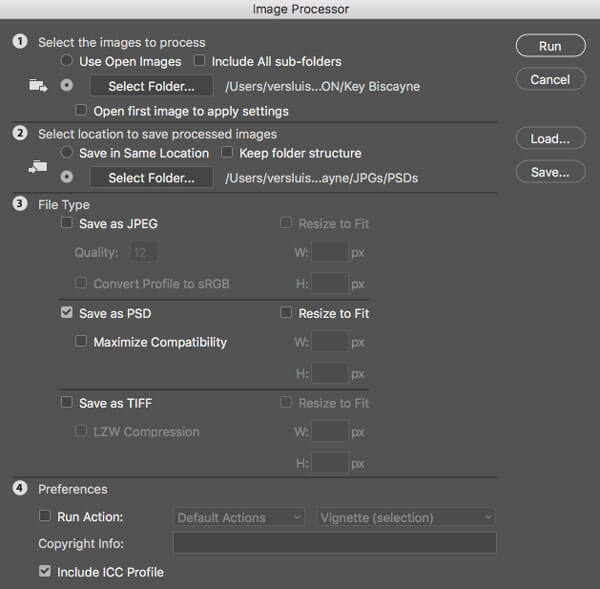
Nesta parte, você pode aprender os 3 melhores aplicativos conversores de RAW para JPEG para iPhone e telefone Android.
Plataforma: Android
Prós:
1. Selecione um arquivo RAW de sua memória e cartão SD.
2. Converta RAW para JPEG em um único toque.
3. Visualize o resultado com o visualizador de imagens integrado.
4. Leve e ocupa pouco espaço.
5. Grátis.
Desvantagens
1. Este conversor RAW para JPEG não pode salvar resultados JPEG no cartão SD.
2. Ele lida com uma foto de cada vez.

Plataforma: iOS e Android
Prós:
1. Converta imagens RAW em JPEG após a edição.
2. Ofereça extensas ferramentas de edição RAW.
3. Mais estável do que outros aplicativos conversores de imagem.
4. Disponível para iPhone e telefone Android.
5. Produza imagens JPG sem perda de qualidade.
Desvantagens
1. Você precisa visualizar anúncios para trocar recursos gratuitos.
2. Este aplicativo conversor RAW não suporta conversão em lote.
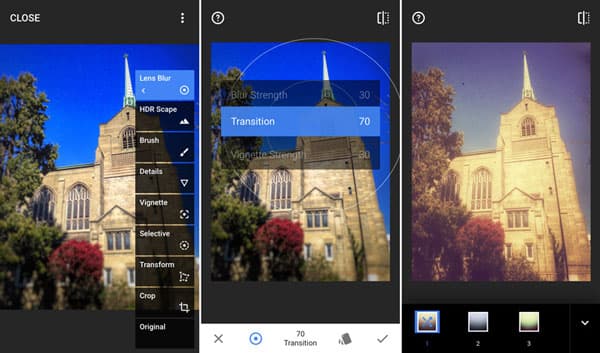
Plataforma: iOS
Prós:
1. Edite imagens RAW antes de converter RAW para JPEG.
2. Ajuste vários parâmetros do RAW para criar um efeito especial.
3. Tire fotos RAW no iPhone e iPad.
4. Decodifique imagens RAW sem prejudicar a qualidade.
5. Gratuito para baixar e oferecer suporte à compra no aplicativo.
Desvantagens
1. Não está disponível para Android
2. Iniciantes podem se sentir frustrados por causa de configurações complicadas.
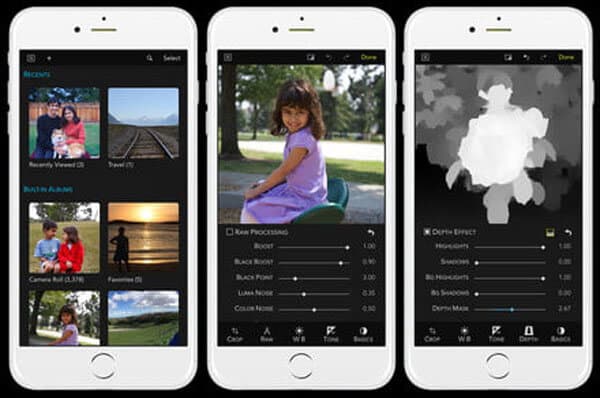
Aiseesoft PDF Converter final é a melhor maneira de produzir JPEG a partir de arquivos PDF. Suas principais características incluem:
1. Converta PDF para JPG e outros formatos de imagem comumente usados.
2. Salve arquivos PDF em documentos editáveis, como Texto, Word, HTML e muito mais.
3. Lide com vários arquivos PDF ao mesmo tempo.
4. Gere imagens de uma parte ou determinada página de um PDF.
5. Converta arquivos PDF sem perdas usando tecnologia avançada.
6. Oferece uma ampla gama de parâmetros mutáveis para criar resultados personalizados.
7. Disponível para Windows 10 / 8 / 8.1 / 7 / XP e Mac OS.
Resumindo, se você precisa converter PDFs em imagens ou documentos sem perder dados, o PDF Converter Ultimate é a melhor opção.

Neste tutorial, compartilhamos como converter RAW em JPEG no Windows, Mac, Android e iPhone. Em primeiro lugar, comparamos RAW vs. JPEG e dizemos para você escolher qual deles em diferentes situações. Quando as pessoas compartilham suas fotos, o JPG é aparentemente uma boa escolha, embora o RAW tenha melhor qualidade. Se você deseja converter apenas um RAW ou vários, o aplicativo conversor RAW online é uma maneira simples de concluir a tarefa sem instalar software em sua máquina. Por outro lado, o Lightroom e o Photoshop podem alterar RAW para JPG em lote offline. E se você quiser produzir JPG a partir de RAW no celular, existem pelo menos três opções.